Installer GLPI sous Linux Debian 10 Buster
Comme vous le savez Debian 10 Buster est une garantie comme système d’exploitation sur un serveur. Etant donné que le serveur est l’un des éléments principaux sur le réseau, il est important que le système installé soit efficient. De la même façon, sur ce serveur, il peut y avoir beaucoup d’applications et de services. L’une d’entre elles est GLPI , ce logiciel qui permet de contrôler votre parc d’ordinateurs. Dans cet article, nous allons apprendre comment installer GLPI sur Debian 10.
Installer GLPI sur Debian 10
D’abord, connectez-vous à votre serveur. Pour ce faire, vous pouvez utiliser la commande suivante :
$ ssh [your-user]@[your-server]
Une fois que vous êrtes connecté à votre serveur nus pouvons continuer.
1.- Mettez à niveau le système
Avant de lancer n’importe quelle installation, il est recommandé de mettre à niveau le système d’exploitation entièrement. Pour faire cela vous avez besoin d’être l’utilisateur « root ». Si nous n’avez pas le mot de passe de « root » mais que votre compte utilisateur peut utiliser use sudo, vous pouvez utiliser cette commande:
$ sudo apt update && sudo apt upgrade
Avec cette commande, le serveur aura installé tous les correctifs de sécurité qui ont été publiés. Cela rendra Debian 10 Buster plus robuste et stable.
2.- Installez LAMP sur Debian 10
GLPI est une application construite avec de la technologie Web. Ainsi, il faut un serveur LAMP complètement configuré pour que l’application fonctionne.
Alors vous devez installer LAMP sur votre Debian 10. Pour ceci je vous invite à lire cet article :
Lisez How to install LAMP on Debian 10?
La seule chose à garder à l’esprit est que vous devez installer quelques modules PHP.
$ sudo apt install php7.3 php7.3-curl php7.3-zip php7.3-gd php7.3-intl php-pear php-imagick php7.3-imap php-memcache php7.3-pspell php7.3-recode php7.3-tidy php7.3-xmlrpc php7.3-xsl php7.3-mbstring php-gettext php7.3-ldap php-cas php-apcu libapache2-mod-php7.3 php7.3-mysql
3.- Créez l’utilisateur MariaDB et la base de données pour GLPI
Maintenant que vous avez un LAMP en état de fonctionnement, il est temps de créer un nouvel utilisateur MariaDB pour GLPI. Nous faisons cela pour des raisons de sécurité. Nus avons aussi besoin d’une base de données dédiée.
Alors sur le terminal, lancez la ligne de commande suivante :
$ sudo mysql -uroot
Puis créez la base de données :
MariaDB [(none)]> CREATE DATABASE glpidb; Query OK, 1 row affected (0.000 sec) MariaDB [(none)]>
Ensuite créez le nouvel utilisateur avec son mot de passe. Puis réactualisez tous les privilèges :.
MariaDB [(none)]> GRANT ALL PRIVILEGES ON glpidb.* TO 'glpiuser'@'localhost' IDENTIFIED BY 'mon_mot_de_passe'; Query OK, 0 rows affected (0.000 sec) MariaDB [(none)]>
MariaDB [(none)]> FLUSH PRIVILEGES; Query OK, 0 rows affected (0.000 sec) MariaDB [(none)]> MariaDB [(none)]> exit Bye $
4.- Installez GLPI sur Debian 10
Maintenant nous pouvons télécharger et installer GLPI sur Debian 10. Pour cela on peut utiliser l’utilitaire wget pour télécharger le ficher.
$ cd /tmp/ $ wget -c https://github.com/glpi-project/glpi/releases/download/9.4.3/glpi-9.4.3.tgz

/var/www/html/ et positionnez les bonnes permissions.$ tar -xvf glpi-9.4.3.tgz $ sudo mv glpi /var/www/html/ $ sudo chmod 755 -R /var/www/html/ $ sudo chown www-data:www-data -R /var/www/html/

$ sudo nano /etc/apache2/sites-available/glpi.conf
Et ajoutez les lignes suivantes :
<VirtualHost *:80>
ServerAdmin admin@your_domain.com
DocumentRoot /var/www/html/glpi
ServerName your-domain.com
<Directory /var/www/html/glpi>
Options FollowSymlinks
AllowOverride All
Require all granted
</Directory>
ErrorLog ${APACHE_LOG_DIR}/your-domain.com_error.log
CustomLog ${APACHE_LOG_DIR}/your-domain.com_access.log combined
</VirtualHost>
Sauvegardez les modifications et fermez le fichier. Puis activez le nouveau « Virtualhost » :
$ sudo a2ensite glpi.conf Enabling site glpi. To activate the new configuration, you need to run: systemctl reload apache2 $ $ sudo a2enmod rewrite Enabling module rewrite. To activate the new configuration, you need to run: systemctl restart apache2 $ $ sudo systemctl restart apache2 $
5.- Complétez l’installation en utilisant le navigateur Web
Ouvrez votre navigateur préféré (Mozilla Firefox, Google Chrome, Microsoft Edge…) et allez sur http://192.168.0.181 (si par exemple l’adresse IP de votre serveur est 192.168.0.181) et vous verrez ceci :
5. Configuration de GLPI
Sélectionnez la langue et cliquez sur OK. Puis acceptez es termes de la licence :

Puis cliquez sur « Install » pour lancer le processus d’installation :

Le programme d’installation va demander quelques renseignements :

Ensuite, paramétrez la connexion à la base de données :

Ensuite, sélectionnez la base de données créée et démarrez le process :

Ensuite, vous allez voir ceci :

Ensuite, un écran apparaîtra qui vous demandera si vous voulez collaborer en envoyant des informations au projet. Finalement vous verrez cet écran :

Comme vous pouvez le voir sur cette image, vous avez ici les logins et les mots de passe selon les profils.
Puis connectez-vous. Lors de la première connexion, l’utilisateur est « glpi » et le mot de passe est aussi « glpi » :
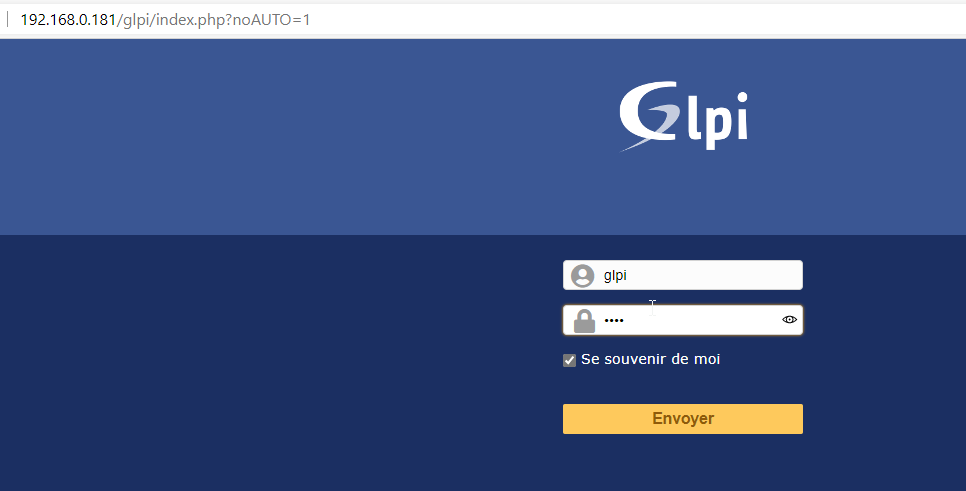
Et finalement vous verrez le tableau de bord :

Et c’est terminé..
Conclusion
Dans cet article, vous avez appris à installer GLPI sur Debian 10. GLPI est une application contrôler les équipements informatiques de votre compagnie. C’est un outil d’administration, plus que tout. Il est créé en PHP et utilise MariaDB comme gestionnaire de base de données.
Pensez aux autres, laissez vos astuces et commentaires sur cet article.




wumix
Hello,
Je pense qu’il y a des soucis dans les captures d’écran.
Il y a du Windows serveur 🙂
admin
Oui en effet bien observé. J’ai eu la flemme de refaire ces copies d’écran :o)